InDesignの先頭文字スタイルを使って、段落内に段落スタイルと文字スタイルを自動的に適用する
ひとつの段落には、ひとつの段落スタイルしか適用できません。段落スタイルよりも、文字スタイルの方が強いので、文字単位で文字スタイルを適用すれば、ひとつの段落に、段落スタイルと文字スタイルを混在することができます。
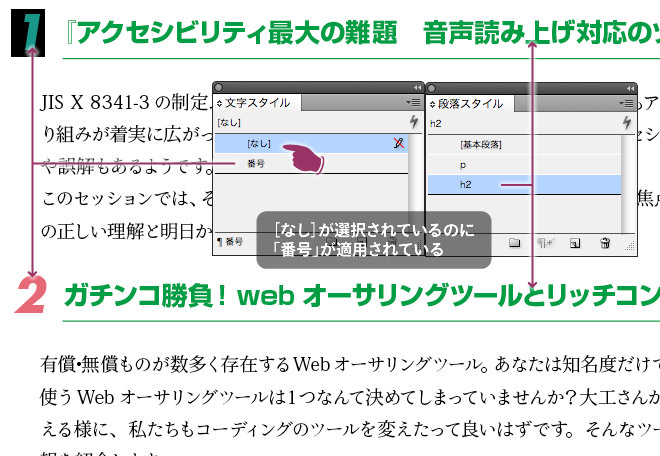
しかし、手動で文字スタイルを適用していくのは面倒です。次のような場合には、「先頭文字スタイル」(InDesign CS以降)を使うことで、段落スタイルを適用するだけで、(条件に合致する文字に対して)自動的に文字スタイルを適用することができます。
- 番号付きリストの番号だけを異なるスタイル(フォント、サイズ、カラー)にしたい
- インタビュー記事の話者の部分のみを異なるスタイル(フォント、サイズ、カラー)にしたい
- パーレン内のみを異なるスタイル(フォント、サイズ、カラー)にしたい
先頭文字スタイルの設定方法
「1(tab)『アクセシビリティ最大の難題 音声読み上げ対応のツボ』 2(tab)ガチンコ勝負!webオーサリングツールとリッチコンテンツの今」 のように入力されている行頭の数字部分のみに異なる文字スタイルを適用する先頭文字スタイルを作成します(サンプルファイル)。
- 文字スタイルを作成しておく
- 段落スタイルを作成する
- [段落スタイルの編集]ダイアログボックスを開き、[ドロップキャップと先頭文字スタイル]カテゴリを選択する
- [先頭文字スタイル]の[新規スタイル]をクリックする
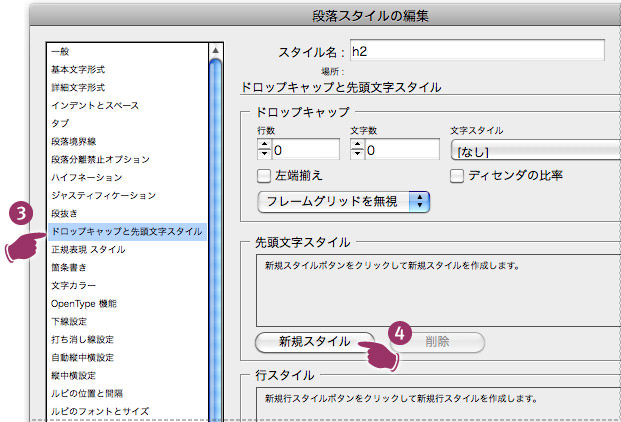
- [先頭文字スタイル]のポップアップから文字スタイルを選択する
- 「文字」をクリックして、ポップアップからタブを選択
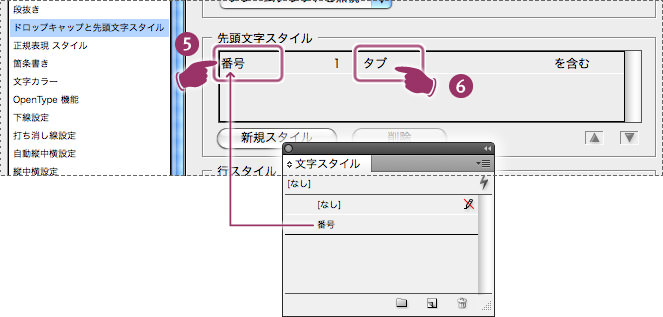
先頭文字スタイルの終了文字
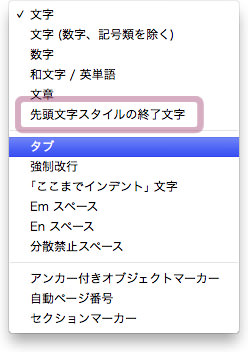
タブの代わりに「先頭文字スタイルの終了文字」を選択することもできます。 この「先頭文字スタイルの終了文字」は、[書式]メニューの[特殊文字の挿入]→[その他]のサブメニューにあります。
「まで」と「区切る」の使い分け
先頭文字スタイルなので、先頭しか設定できないように思いがちですが、そんなことはありません。たとえば、[(]から「)」までに適用したい場合には、次にように設定します。ここでのポイントは、「まで」と「区切る」の使い分けです。
参考:


